Laiką taupanti programinės ir aparatinės įrangos patirtis, padedanti 200 mln. Vartotojų kasmet. Nurodykite patarimus, naujienas ir patarimus, kaip atnaujinti savo technologijų gyvenimą.
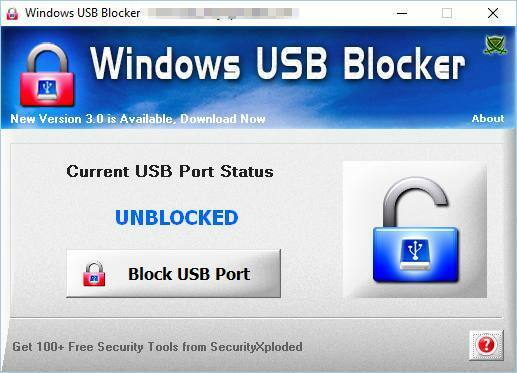
Kita USB valdymo programinė įranga namų vartotojams yra „Windows USB Blocker“. Tai nemokama ir nešiojama programa, todėl ją galite paleisti bet kuriame asmeniniame kompiuteryje be diegimo. Programa yra nepaprastai paprasta naudoti, ir ji užblokuos visą keičiamą atmintį jūsų kompiuteryje.
Norėdami užblokuoti visas USB atmintines, tiesiog spustelėkite vieną mygtuką. Tai padarę negalėsite pasiekti jokios išimamos saugyklos iš savo kompiuterio. Programa turi paprastą vartotojo sąsają, todėl ja naudotis galės net patys paprasčiausi vartotojai. Deja, programoje nėra jokių išplėstinių parinkčių, todėl negalite nustatyti patikimų įrenginių sąrašo. Todėl galite blokuoti arba atblokuoti visus išimamuosius saugojimo įrenginius, kad jie neveiktų jūsų kompiuteryje.
Taip pat turime paminėti, kad šis įrankis nepalaiko kitų tipų USB įrenginių, todėl spausdintuvai, „Bluetooth“ raktai ir kiti USB įrenginiai nebus užblokuoti. Naujausia versija taip pat palaiko
komandinė eilutėsąsaja, kuri gali būti naudinga patyrusiems vartotojams, norintiems automatiškai blokuoti USB įrenginius.„Windows USB Blocker“ yra nepaprastai paprasta naudoti, tačiau jame nėra jokių pažangių funkcijų. Jei esate namų vartotojas ir jums reikalinga nemokama ir nešiojama programa, skirta blokuoti USB įrenginius, galbūt norėsite apsvarstyti „Windows USB Blocker“.
⇒ Gaukite „Windows USB Blocker“
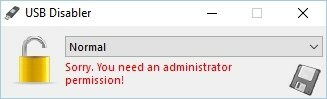
Jei norite apsaugoti savo namų kompiuterį nuo duomenų vagystės ir kenkėjiškų failų, galite apsvarstyti „USB Disabler“. Tai lengva programa, kuri gali užkirsti kelią USB atmintinių veikimui jūsų kompiuteryje.
Naudodami šį įrankį galite nustatyti, kad visos USB atmintinės veiktų tik skaitymo režimu. Šiuo režimu vartotojai gali paleisti programas ir failus iš USB atmintinių, bet negali į juos nukopijuoti jokių failų.
Naudodamiesi šia funkcija galite lengvai išvengti duomenų vagystės ir įsitikinti, kad niekas nekopijuoja jūsų failų be jūsų leidimo.
Jei norite daugiau apsaugos, galite visiškai išjungti USB diskų veikimą kompiuteryje. Tai darydami vartotojai negalės atidaryti jokių failų ar nukopijuoti jų į keičiamąją saugyklą.
Tiesą sakant, jie apskritai negalės pasiekti išimamos saugyklos. Ši parinktis puikiai tinka, jei nerimaujate, kad kas nors gali užkrėsti jūsų kompiuterį, prijungdamas prie jo kenksmingą USB atmintinę.
Jei norite prijungti patikimą USB atmintinę, galite tai padaryti įjungę įprastą režimą. Tai leis jums be jokių apribojimų pasiekti failus ir nukopijuoti juos į „flash“ įrenginį.
Programa yra nepaprastai paprasta naudoti ir ji gali užblokuoti ir atblokuoti USB atmintines paprasčiausiai išskleidžiamajame meniu pasirinkdama norimą parinktį.
Turime paminėti, kad šiai programai reikiaadministratoriusprivilegijas, kad galėtumėte dirbti, todėl būtinai paleiskite jį kaip administratorių.
„USB Disabler“ yra paprasta naudoti, tačiau jame nėra jokių pažangių funkcijų. Vienintelis skundas yra tai, kad nėra galimybės nustatyti patikimų įrenginių, vadinasi, galite išjungti arba įgalinti visus USB atminties įrenginius naudodami šią programą.
Kita vertus, programa yra visiškai nemokama ir nešiojama, todėl puikiai tinka visiems namų vartotojams, norintiems apsaugoti savo kompiuterį.
⇒ Gaukite „Windows USB Blocker“
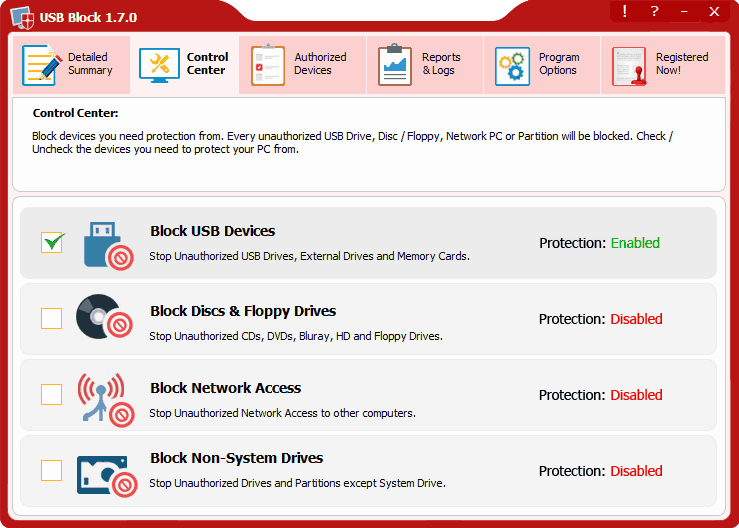
Jei nerimaujate, kad kas nors gali pavogti jūsų duomenis ar užkrėsti jūsų kompiuterį naudodamas išimamą atminties įrenginį, turėtumėte apsvarstyti galimybę naudoti „USB Block“.
Programa turi paprastą naudoti sąsają, kuri leidžia lengvai užblokuoti USB įrenginius. Naudodami šį įrankį galite užblokuoti išimamą saugyklą, taip pat optinius diskus ir diskelius. Be to, naudodami šį įrankį taip pat galite blokuoti prieigą prie tinklo ir ne sisteminius diskus.
Programa leidžia nustatyti autorizuotų įrenginių sąrašą, kad galėtumėte blokuoti visus įrenginius, išskyrus savo USB atmintinę. Norėdami apsaugoti jūsų duomenis nuo neteisėtos prieigos, programa paprašys nustatyti slaptažodį.
Tai padarę, jei aptiksite nežinomą įrenginį, jūsų bus paprašyta įvesti slaptažodį, kad galėtumėte jį autorizuoti. Jei norite, galite pridėti įrenginį prie išimčių sąrašo, kad galėtumėte jį prijungti be raginimų. Kadangi programa yra apsaugota slaptažodžiu, neįgalioti vartotojai negalės jos atidaryti ir pakeisti jūsų nustatymų.
Verta paminėti, kad programoje yra įmontuotas žurnalas, kad galėtumėte pamatyti, ar kas nors bando pasiekti programą ar suteikti įgaliojimą nežinomam įrenginiui. Kita naudinga funkcija yra galimybė paleisti šį įrankį slaptuoju režimu.
Tokiu būdu programa bus paslėpta nuoPradžios meniu, Darbalaukio irKontrolės skydelis. Jei reikia, taip pat galite nustatyti spartųjį klavišą, kad lengvai įjungtumėte slaptą režimą.
Kita puiki savybė yra galimybė paleisti šią programąSaugus režimas, todėl net atkakliausi vartotojai negalės to apeiti.
USB bloką paprasta naudoti, todėl jis puikiai tinka namų vartotojams, norintiems papildomo saugumo. Programa leidžia nustatyti patikimų įrenginių sąrašą, kuris taip pat yra pagrindinis pliusas.
„USB Block“ galima nemokamai išbandyti, tačiau jei norite ir toliau juo naudotis, turėsite įsigyti licenciją.
⇒ Gaukite USB bloką
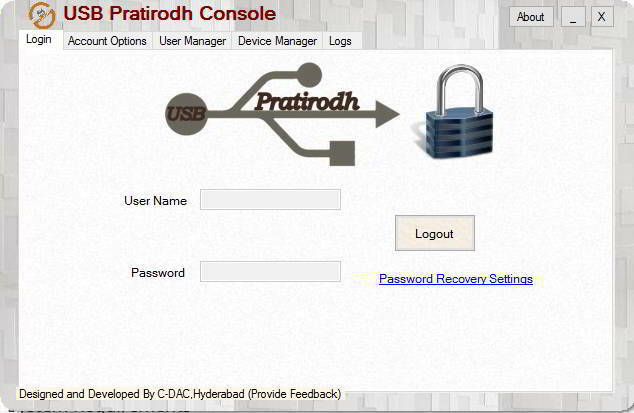
Kita programa, leidžianti apsaugoti kompiuterį nuo duomenų vagystės ir kenkėjiškų programų, yra „USB Pratirodh“. Naudodamiesi šiuo įrankiu galite lengvai išvengti, kad keičiama atmintis būtų naudojama jūsų kompiuteryje.
Programa blokuos visus USB atminties įrenginius, o jei norite naudoti konkretų įrenginį, turite jį iš anksto užregistruoti.
Galite sukonfigūruoti kiekvieną užregistruotą įrenginį ir leisti, kad keičiamoji saugykla veiktų tik skaitymo režimu. Tai darydami vartotojai negalės nukopijuoti jokių duomenų į USB diską.
Jei reikia, taip pat galite įgalinti visišką prieigą prie USB disko. Tai naudinga, jei norite prijungti savo „Flash“ diską ir laisvai kopijuoti failus. Pasak kūrėjo, programa taip pat palaiko šifravimą ir kenkėjiškų programų aptikimą.
„USB Pratirodh“ turi kuklią sąsają, kuri kai kuriems vartotojams gali nepatikti. Programa yra gana paprasta naudoti, bet nėra tokia paprasta, kaip kiti įrašai mūsų sąraše.
Norėdami pridėti patikimą įrenginį, pirmiausia turite sukurti savo vartotojo vardą, apsaugoti jį slaptažodžiu ir priskirti jam naują įrenginį. Šis metodas suteikia papildomą apsaugą, tačiau visas procesas gali būti šiek tiek painus naujiems vartotojams.
Taip pat turime paminėti, kad programa turi pagrindinį slaptažodį, kuris neleis kitiems vartotojams keisti jūsų saugos nustatymų.
Apskritai, „USB Pratirodh“ yra tinkamas įrankis, kuris siūlo keletą pažangių funkcijų. Programa yra visiškai nemokama, ir jei jūs nesijaudinate apie šiek tiek pasenusią sąsają, drąsiai išbandykite.
⇒ Gaukite USB „Pratirodh“

Kita lengva programa, galinti sustabdyti duomenų vagystę ir apsaugoti jus nuo kenkėjiškų programų, yra „USB Flash Drives Control“. Tai nemokama programa ir ji bus paleista iš sistemos dėklo. Naudodami šį įrankį galite pamatyti prijungtus USB „flash“ įrenginius ir netgi galite juos tyrinėti tiesiai iš programos.
„USB Flash Drives Control“ leidžia valdyti visas USB atmintines atžymint tam tikras privilegijas. Yra trys galimi variantai ir išjungę skaitymo režimą negalėsite rašyti jokių failų USB atmintinėje, kol jis bus prijungtas prie jūsų kompiuterio.
Tiesą sakant, jūs apskritai negalėsite pamatyti ar pasiekti savo „flash“ įrenginio. Ši parinktis yra naudinga, jei nerimaujate, kad kažkas gali naudoti užkrėstą USB atmintinę jūsų kompiuteryje be jūsų žinios.
Taip pat yra rašymo režimas, kurį išjungę negalėsite rašyti jokių failų į savo USB atmintinę. Šios funkcijos dėka sėkmingai išvengsite duomenų vagystės.
Kitas variantas yra „Execute Mode“ ir išjungę šią parinktį, vartotojai negalės paleisti vykdomųjų failų iš USB atmintinės. Ši funkcija yra gana naudinga, jei nenorite, kad vartotojai paleistų nežinomas ir potencialiai kenkėjiškas programas iš „flash“ disko.
Atminkite, kad šios parinktys netaikomos jau prijungtiems įrenginiams.
„USB Flash Drives Control“ yra lengva ir supaprastinta programa, o minimalistine vartotojo sąsaja net pagrindiniai vartotojai galės apsaugoti savo kompiuterį.
Kalbant apie trūkumus, programa neleidžia nustatyti patikimų įrenginių sąrašo, ir tai yra vienintelis mūsų skundas. Nepaisant šio trūkumo, tai vis dar yra tvirta programa, todėl drąsiai išbandykite.
⇒ Gaukite „USB Flash Drives Control“
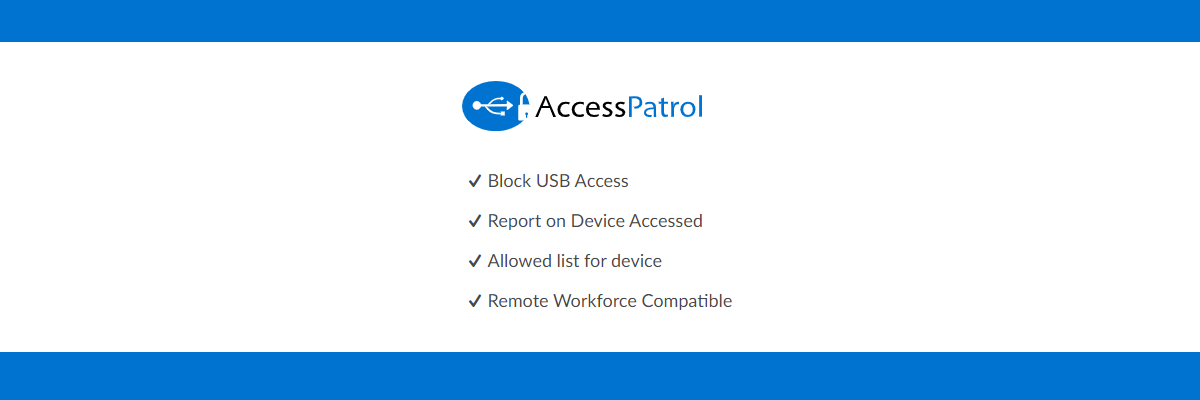
Jei norite apsaugoti savo kompiuterį arba kelis kompiuterius savo tinkle, galite apsvarstyti galimybę naudoti „AccessPatrol“. Programa leidžia valdyti įvairius USB atminties įrenginius, tokius kaip „flash“ įrenginiai, daugialypės terpės įrenginiai, „Bluetooth“ ir „WiFi“ adapteriai.
Naudodamiesi šiuo įrankiu galite nustatyti tris skirtingus saugos lygius, įskaitant visišką prieigą, tik skaitymo prieigą ir jokią prieigą. Dėl šių parinkčių galite lengvai apriboti prieigą arba visiškai užblokuoti tam tikrų įrenginių veikimą jūsų kompiuteriuose.
Programoje yra centralizuota žiniatinklio pultas, todėl galite įgyvendinti savo saugumo politiką visuose savo tinklo kompiuteriuose. Naudodamiesi šiuo įrankiu galite gauti išsamias įrenginių ataskaitas ir nustatyti patikimų įrenginių sąrašą.
Tai atlikdami galite nustatyti autorizuotų įrenginių sąrašą ir suteikti jiems visišką prieigą prie savo tinklo kompiuterių. Tiesą sakant, jūs taip pat galite suteikti prieigą prie tam tikrų įrenginių tik tam tikriems vartotojams ir dar labiau padidinti savo saugumą.
Kadangi šis įrankis yra skirtas tinklo administratoriams, galite jį nuotoliniu būdu įdiegti ir apsaugoti visą savo tinklą per kelias minutes.
„AccessPatrol“ palaiko el. Pašto ataskaitas, todėl galite lengvai gauti išsamią ataskaitą apie įrenginio naudojimą savo tinkle. Šios funkcijos dėka galite lengvai rasti bet kokį saugumo pažeidimą.
Kita naudinga funkcija yra galimybė apsaugoti savo įrenginius ir neskelbtiną informaciją net už tinklo ribų. Taip pat yra planavimo funkcija, kad galėtumėte leisti neribotą prieigą prie USB įrenginių tik tam tikru dienos metu.
„AccessPatrol“ yra puikus įrankis, kuris gali padėti valdyti USB įrenginius jūsų tinkle. Programa siūlo daugybę funkcijų, o palaikant nuotolinį stebėjimą, ji puikiai tinka sistemos administratoriams.
Galite atsisiųsti programą išbandyti 14 dienų, tačiau jei norite ir toliau ją naudoti, turėsite įsigyti licenciją.
⇒ Gaukite „AccessPatrol“
- Apsauga nuo vidinių atakų
- Apsaugo nuo bet kokio tipo duomenų praradimo
- Tai yra daug efektyvesnis biudžetas
© autorių teisių „Windows“ ataskaita 2021. Nesusijęs su „Microsoft“

